引言:
在这个处处彰显个性,标注个人特色的时代,一款有特色的简历成为令人出彩的工具。逐渐取代掉传统的纸质简历,在线简历不仅方便快捷,同时更灵活,能凸显出应聘者的独特素质。“OpenResume”,一个免费的在线简历生成器,不仅可以帮你生成独一无二的求职简历,还支持私有化搭建,一种个性化的求职方式越来越流行。
然而,对于许多用户来说,如何在自己的服务器上搭建该服务可能会遇到一些困惑。别担心,接下来的文章将详细教你如何私有化地搭建你的在线简历生成器。我们会从简单搭建步骤,到微信公众号推广这个服务,一步一步带你掌握。
简介
OpenResume是一个非常高效实用的工具,只要打开网页就可以生成专业而富有个性的简历。
实时UI更新,边输入简历信息边看到最终PDF输出
现代专业简历设计,它能自动格式化字体、大小、页边距和要点,以确保一致性
重视隐私保护,应用仅在浏览器本地运行,不需注册,无数据传出
支持从已存在简历PDF导入,几秒钟更新简历设计更新为现代专业设计
Demo
准备条件
1)一台服务器
需要便宜VPS的可以参考这个
https://duan.yyzq.eu.org/vps1
2)本项目的github
https://github.com/xitanggg/open-resume
一、Docker环境部署
在vps安装docker和docker-compose
Docker官方安装文档(英文)
https://duan.yyzq.eu.org/docker-001
Docker-Compose官方安装文档(英文)
https://duan.yyzq.eu.org/docker-002
Centos安装Docker和Docker-compose(中文)
https://duan.yyzq.eu.org//03
Ubuntu安装Docker和Docker-compose(中文)
https://duan.yyzq.eu.org//04
或者直接用一键脚本
docker安装脚本
bash <(curl -sSL https://cdn.jsdelivr.net/gh/SuperManito/LinuxMirrors@main/DockerInstallation.sh)
docker-compose安装脚本
curl -L "https://github.com/docker/compose/releases/latest/download/docker-compose-$(uname -s)-$(uname -m)" -o /usr/local/bin/docker-compose && chmod +x /usr/local/bin/docker-compose
二、创建docker-compose.yml文件
mkdir OpenResume;cd OpenResume #创建一个目录,并进入此目录
vim docker-compose.yml
version: '3.3' # 这是一个Docker Compose文件的版本声明,它表明该文件符合Docker Compose文件格式版本3.3
services:
ywsj_openresume: #服务名,可以自定义
container_name: openresume #容器名,可以自定义
ports:
- '3000:3000' # 冒号:左边的3000可以改成任意vps上未使用过的端口,冒号右边是本docker镜像里的端口
environment:
- PUID=0 # 用户ID,在终端输入id可以查看当前用户的id
- PGID=0 # 组ID同上
- TZ=Asia/Shanghai #时区,可以自定义
restart: always #开启自启动其他选项看以下备注
image: peppershade/open-resume:latest #镜像名一般都是使用的哪个镜像就写哪个镜像。
三、执行容器运行命令
docker-compose up -d #运行容器
docker-compose ps #查看是否开启成功
正常启动如下所示
docker-compose ps
Name Command State Ports
----------------------------------------------------------------------------------------------
openresume docker-entrypoint.sh node ... Up 0.0.0.0:3000->3000/tcp,:::3000->3000/tcp
四、打开web页面使用
成功以后需要打开自己相应的端口(3000)防火墙就可以web端访问了
http://ip:3000 #打开自己VPS的端口加ip进入web页面
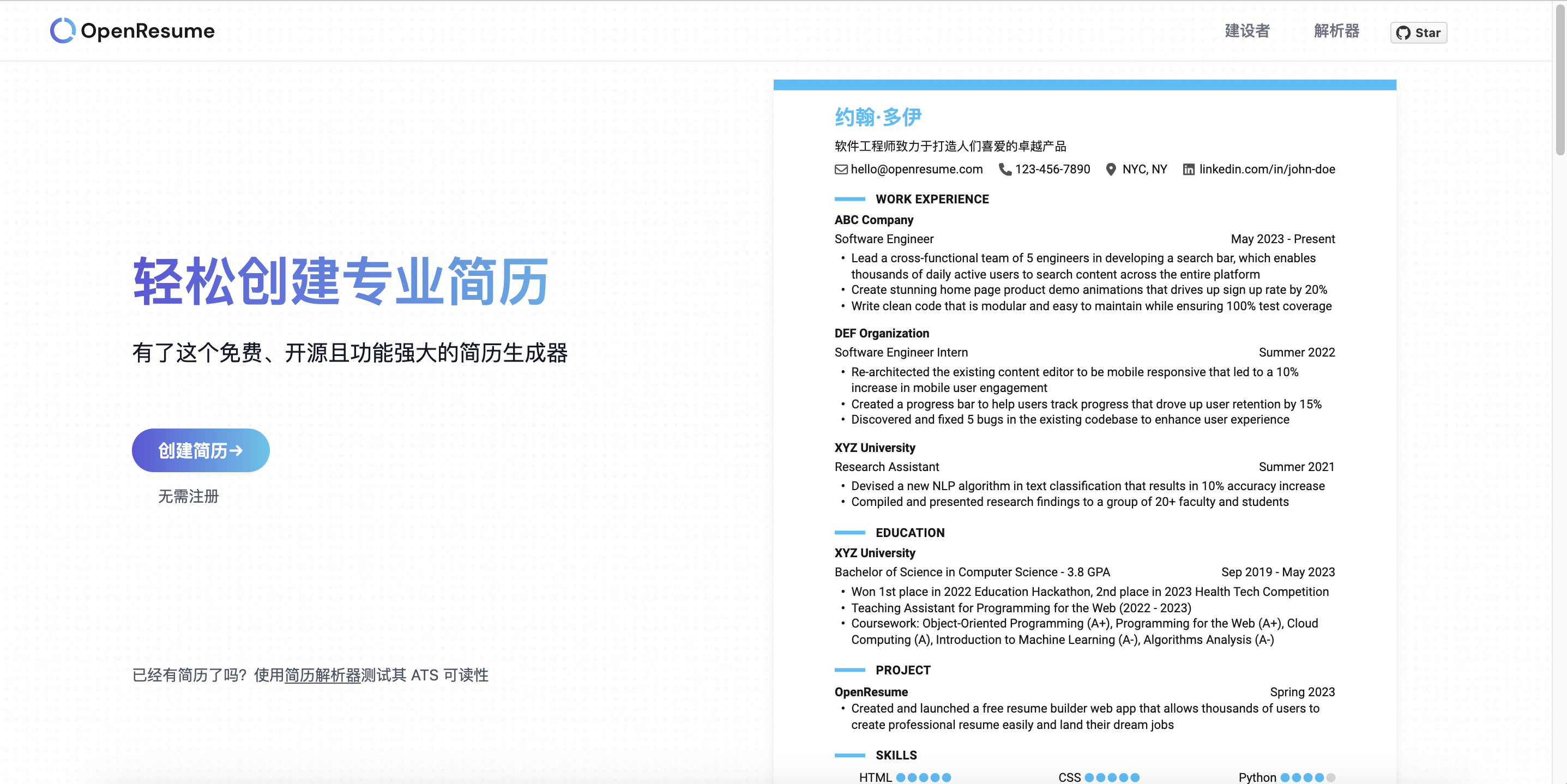
五、绑定域名
绑定域名可以参考
NginxProxyManager
https://duan.yyzq.eu.org//npm-ch
绑定完域名就可以用域名来访问了
有任何问题可以直接留言或者问我
有任何问题可以直接留言或者问我
有任何问题可以直接留言或者问我






评论区